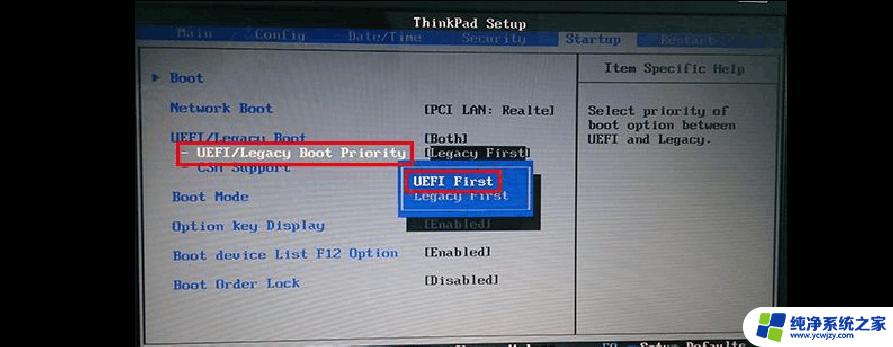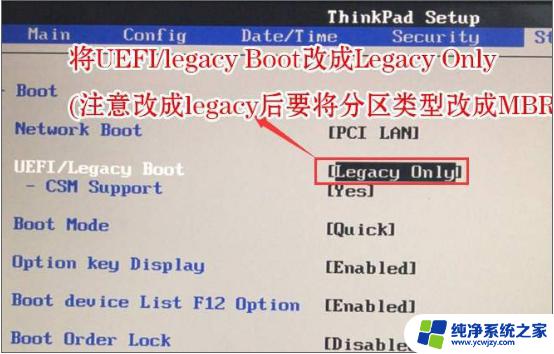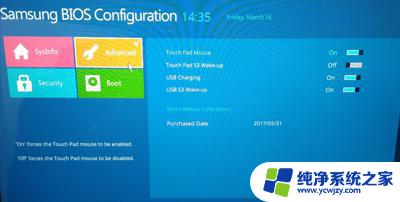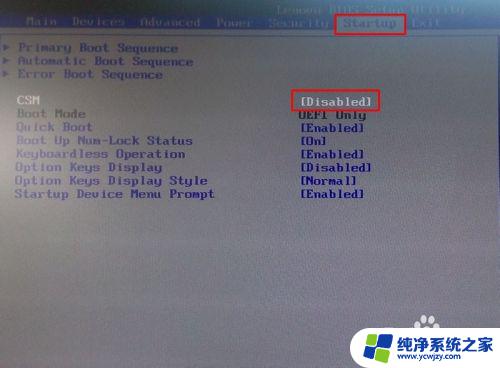联想笔记本启动u盘按什么键 联想笔记本电脑如何设置U盘启动
在现代社会中电脑已经成为人们生活和工作中必不可少的工具,而对于联想笔记本电脑来说,如何使用U盘进行启动则是一项非常重要的技能。当我们需要重装系统、修复故障或者进行其他操作时,U盘启动可以提供便捷的解决方案。很多人却不知道在联想笔记本电脑上如何设置U盘启动,或者不知道该按什么键进入U盘启动界面。为了帮助大家解决这个问题,下面将介绍联想笔记本电脑如何设置U盘启动以及需要按下的键位。
方法如下:
1.按快捷键弹出启动选项,联想笔记本一般是F12或者F2。

2.虽然看到了USB HDD,但是选择后却无法U盘启动而是黑屏。其实我们还需要进入BIOS进行修改设置,按TAB键切换“App Menu”菜单,选择“Enter Setup”或者“Setup”进入BIOS。

3.在BIOS中选择“Configuration”栏目,将“USB Legacy”设置为“Enabled”。(注意:如果你在PE中无法识别硬盘的话,还需要在这里将“SATA Controller working mode”修改为“IDE”或者“Compatible”)

4.然后选择“BOOT”栏目,将“UEFI BOOT”修改为“Disabled”。

5.然后按“F10”保存设置后,直接重启电脑。再次按快捷键F12,启动选项选择“USB HDD”即你的U盘即可进入U盘PE了。
以上就是联想笔记本启动U盘按什么键的全部内容,如果您需要的话,您可以根据我的步骤进行操作,希望对大家有所帮助。